出处 http://cnrock.bokee.com/6632319.html ,其实是自己2008年转载的。怕丢,再转一下。发布消息没啥用处了,批量系统信息还是管用的。
出处:IT专家网 作者:甘肃老五 时间:2008-2-15 22:52:41
网络管理软件多如牛毛,你选择那一款?其实我们没有必要舍近求远,去下载安装哪些大型的软件。Windows为我们提供了非常方便的命令,运用这些命令可以非常方便地完成你的任务。而且是系统提供自带的,其安全快捷是其他软件无法比拟的。下面笔者就介绍三个非常实用的网络管理系统命令。
1、发布消息
命令:net send
功能:使用该命令也可以向局域网内的用户发送消息,比如通知会议,通告任务。
格式:
net send IP地址(计算机名)“消息内容”
操作实例:
假如要给IP地址为192.168.1.10的电脑发送“还有5分钟就下班关闭服务器了”的消息,只需在命令提示符下输入如下命令即可。
net send 192.168.1.10 "今天下午5点网络维护,服务器要关闭。管理员"
稍等片刻,192.192.192.1电脑桌面上将会弹出一个标题为“信使服务”的窗口,里面是你发送的消息。(图1)
小提示:要使用该命名发布消息,对方的电脑必须开启Messenger服务,开启的方法是在命令提示符下输入:
net start Messenger
2、收集信息
systeminfo
功能:远程获得局域网电脑的CPU、内存、网卡等配置信息,保存为文件,解放网管。
命令格式:
SYSTEMINFO [/S system [/U username [/P [password]]]] [/FO format]
参数列表:
/S system 指定连接到的远程系统。
/U [domain\]user 指定应该在哪个用户上下文执行命令。
/P [password] 为提供的用户上下文指定密码。
/FO format 指定显示结果的格式,有效值: "TABLE"、"LIST"、"CSV"。
操作实例:
在正式收集之前,我们首先需要在一台计算机上进行样本收集,以便于让网络里其它计算机进行参考。在一台Windows XP的计算机中打开“运行”窗口,输入“systeminfo /fo csv >c:\sysinfo.csv”,其中/fo的作用主要是指定输出结果的文件格式,命令执行时,在命令提示符中可以看到正在加载的项目,稍后片刻即会在C盘生成一个名为systeminfo.csv。双击文件在Excel中打开后,可以看到非常详细的系统信息(图2)。
现在我们就需要收集网络上其它计算机的系统信息,在正式收集之前还需要做一件事情,就是创建局域网计算机IP列表。在保存sysinfo.csv文件的目录下创建一个记事本,可将其命名为ip.txt,在其中输入局域网客户端的IP地址,每行一行。(图3)
做好这项工作之后,我们就可以返回命令提示符,在窗口中输入“for /f %a in (c:\ip.txt)do (systeminfo /s %a /u net\administrator /p test /fo csv /nh>>c:\sysinfo.csv)”,其中for的作用就是从ip.txt中获取目标地址,/u net\admin的作用就是指定域的管理员账户,/p pwd表示管理员账号的密码,在实际的使用中将其修改成自己网络中的信息。(图4)
命令执行之后,我们再打开c:\sysinfo.csv下的文件,你就会发现网络中所有电脑的系统信息都在这里了,如图5。现在我们只需要将一些不需要的信息删除,保留所需的信息即可。其实,如果借助SMS等专业的服务,我们同样能够实现网络计算机信息的统计,但相比之下,只借助sysinfo一个小命令就能完成的事情,又何必自寻麻烦呢!(图5)
Tasklist
功能:命令用来显示运行在本地或远程计算机上的所有进程,可以监控用户的操作。
命令格式:
Tasklist [/S system [/U username [/P [password]]]] [/M [module] | /SVC | /V] [/FI filter] [/FO format] [/NH]
参数含义
/S system 指定连接到的远程系统。
/U [domain\]user 指定使用哪个用户执行这个命令。
/P [password] 为指定的用户指定密码。
/M [module] 列出调用指定的DLL模块的所有进程。如果没有指定模块名,显示每个进程加载的所有模块。
/SVC 显示每个进程中的服务。
/V 显示详细信息。
操作实例:
在命令提示符下输入“Tasklist /s 192.168.1.8 /u administrator /p test”(不包括引号)即可查看到IP地址为192.168.1.8的远程系统的进程如图6。其中/s参数后的“192.168.1.8”指要查看的远程系统的IP地址,/u后的“administrator”指Tasklist命令使用的用户账号,它必须是远程系统上的一个合法账号,/p后的“test”指administrator账号的密码。(图6)
提示:使用Tasklist命令查看远程系统的进程时,需要远程机器的RPC服务的支持,否则,该命令不能正常使用。
补充:与“Tasklist”命令相对应的是“Taskkill”命令,它是用来关掉进程的。图除了可以关闭本机的进程之外,还可以关闭远程电脑的进程,可以帮助管理员控制局域网用户运行某些程序。
例如我们要关闭局域网192.168.1.8主机的QQ.exe进程,可以采用两种方法:
方法一:
先使用Tasklist查找它的PID,我们从图6看到QQ.EXE进程的PID值为892,然后运行:
Taskkill /F /pid 1132”命令即可。其中“/pid”参数后面是要终止进程的PID值,/F是强制结束。
方法二:
直接运行“Taskkill /F /IM QQ.exe”命令,其中“/IM”参数后面为进程的图像名。
总结:其实在系统中有一些非常实用的命令,网络管理员灵活使用这些工具就能够最大程度地解放自己。同时免去了下载安装专门工具的麻烦,而且也更加通用。



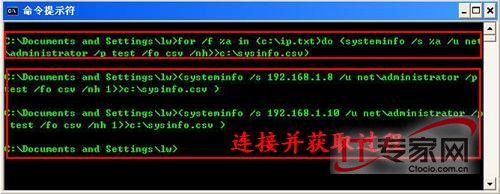

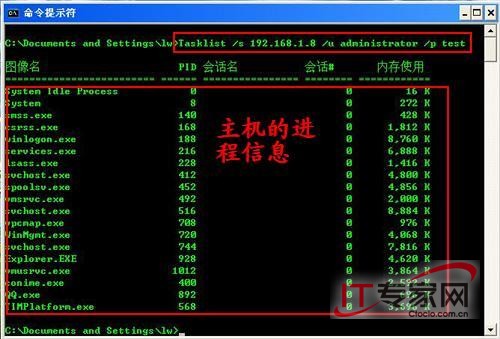
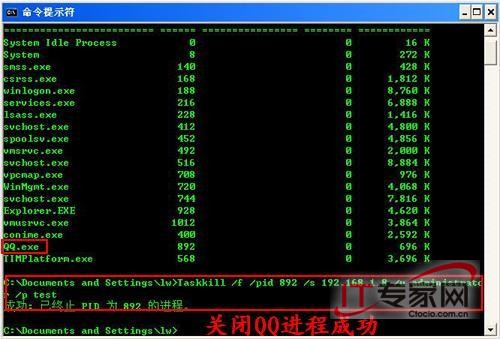
文章评论